ANSYS经典应用实例入门和提高好帮手.ppt
《ANSYS经典应用实例入门和提高好帮手.ppt》由会员分享,可在线阅读,更多相关《ANSYS经典应用实例入门和提高好帮手.ppt(64页珍藏版)》请在冰豆网上搜索。
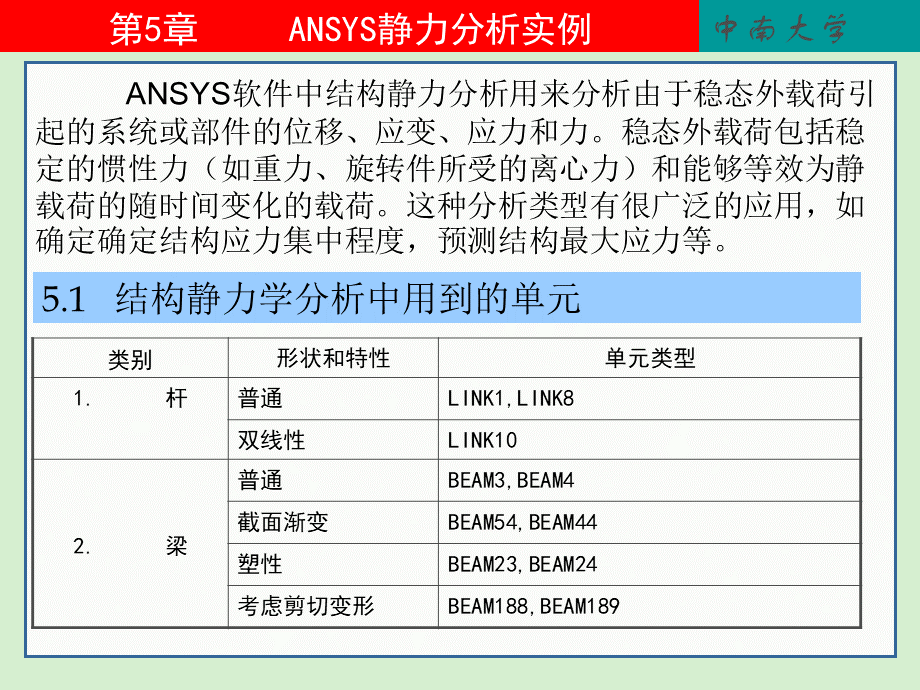
5.1结构静力学分析中用到的单元,ANSYS软件中结构静力分析用来分析由于稳态外载荷引起的系统或部件的位移、应变、应力和力。
稳态外载荷包括稳定的惯性力(如重力、旋转件所受的离心力)和能够等效为静载荷的随时间变化的载荷。
这种分析类型有很广泛的应用,如确定确定结构应力集中程度,预测结构最大应力等。
5.2结构静力学分析的类型,静力分析,线性静力分析,非线性静力分析,非线性静力分析允许有大变形、蠕变、应力刚化、接触单元、超弹性单元等。
线性静力分析根据结构特征和所受外载荷的形式通常归结为如下几个问题:
平面问题、轴对称问题、周期对称问题、三维问题等。
5.2.1平面问题,平面问题,平面应变,平面应力,特点:
物体沿某坐标轴(如Z轴)的尺寸远大于其它两个坐标轴的尺寸;垂直于Z轴各截面的形状和尺寸均相同;所有外力与Z轴垂直且不随Z坐标变化;物体的约束条件不随Z坐标而变化。
在这种情况下,可以认为物体沿Z轴方向各截面没有z向位移,而沿x和y向的位移对各截面均相同(与z坐标无关),各截面内将产生平面应变。
任何机械零部件,一般说来都是空间结构。
但是在某些条件下,它们可以简化为平面问题来处理。
平面问题包括平面应变问题和平面应力问题两类。
特点:
物体沿某坐标轴(如Z轴)的尺寸远小于其它两个坐标轴的尺寸;外力沿周边作用且与XY平面平行,且体积力也垂直于z轴;由于物体在z方向厚度很小,故外载的表面力和体积力都可看成是沿z向不变化的。
约束条件在XY平面内。
在这种情况下,可以认为物体沿Z轴方向无应力,所有应力都发生在XY平面内。
5.2.2轴对称结构问题与周期对称结构问题,轴对称结构问题,周期对称结构问题,特点:
(1)结构为回转体(截面绕它的回转中心轴旋转而形成);
(2)载荷关于轴心线对称。
ANSYS软件中提供了专门的分析方法对这类问题进行求解,与普通方法相比可以节约大量的人力和计算机资源,大大提高求解问题的效率。
特点:
如果结构绕其轴旋转一个角度,结构(包括材料常数)与旋转前完全相同,则将这种结构称为周期对称结构(循环对称结构)。
符合这一条件的最小旋转角,5.3杆系结构分析实例,问题描述:
图5-1所示为一平面桁架,长度L=0.1m,各杆横截面面积均为A=110-4m2,力P=2000N,计算各杆的轴向力Fa、轴向应力a。
图5-1平面桁架,实例1平面桁架分析,思考:
根据静力平衡条件,很容易计算出轴向力Fa、轴向应力a,如表5-1所示。
表5-1各杆的轴向力和轴向应力,求解步骤:
创建单元类型选择StructusralBeam类的2Delastic3。
定义实常数定义AREA=1E-4。
定义材料特性输入Ex=2e11,PRXY=0.3。
创建节点GUI:
MainMenuPreprocessorModelingCreateNodesInActivecs,在NODE文本框中依次输入节点1、2、3、4的X、Y、Z坐标节点1:
0,0,0;节点2:
0.1,0,0;节点3:
0.2,0,0;节点4:
0.1,0.1,0;显示节点号、单元号GUI:
UtilityMenuPlotCtrlsNumbering。
在弹出的“PlotNumberingControls”对话框,将节点号和单元号打开。
创建单元GUI:
MainMenuPreprocessorModelingCreateEleMentsAutoNumberedThruNodes。
弹出拾取窗口,拾取节点1和2,单击拾取窗口的“Apply”按钮,于是在节点1和2之间创建了一个单元。
重复以上过程,在节点2和3、1和4、3和4间分别创建单元,建模图形如左图5-2所示。
图5-2桁架建模图,施加约束GUI:
MainMenuSolutionDefineLoadesApplyStructuralDisplacementOnNode。
弹出拾取窗口,拾取节点1,单击ok按钮,在弹出的对话框列表中选择“UX、UY”,单击Apply按钮。
再次弹出拾取窗口,拾取节点3,单击ok按钮,在弹出的对话框列表中选择“UY”,单击ok按钮,完成对模型的约束施加。
施加载荷GUI:
MainMenuSolutionDefineLoadesApplyStructuralForce/MomentOnNodes。
弹出拾取窗口,拾取节点4,单击ok按钮,在对话框中选择Lab为“FY”,在VALUE文本框中输入-2000,单击ok按钮。
求解GUI:
MainMenuSolutionSolvCurrentLS。
单击“SolutionCurrentLoadStep”对话框ok按钮。
出现“solutionisdone!
”提示时,求解结束,即可查看求解结果。
结果显示:
定义单元列表GUI:
MainMenuGeneralPostrocElementTableDefineTable。
弹出“ElementTableData”对话框,单击Add按钮,在Lab文本框中输入FA,在“Item,Comp”两个列表中分别选择“Bysequn-encenum”、“SMISC”,在右侧列表下方文本框输入SMISC,1,单击Apply按钮,于是定义了单元表FA,该单元列表保存了各单元的轴向力;在Lab文本框中输入SA,在“Item,Comp”两个列表中分别选择“Bysequnencenum”、“Ls”,在右侧列表下方文本框输入LS,1,单击ok按钮,于是定义了单元表SA,该单元列表保存了各单元的轴向应力。
列表单元表数据GUI:
MainMenuGeneralPostrocElementTableListElemTable。
在弹出的对话框的列表中选择FA、SA,单击ok按钮,即显示出求解结果。
与表5-1对照,二者完全一致。
5.4梁结构分析实例,实例1简支梁载荷工况组合实例,图5-3简支梁,问题描述及解析解:
图5-3(a)所示为一圆截面简支梁,跨度L=1m,圆截面直径D=30mm,作用在梁上的集中力为P=1000N,作用点距支座A距a=0.2m,已知弹性模量E=2e11.,由材料力学知识可得:
梁截面的惯性距为,最大挠度,思路分析:
当进行线性分析时,简支梁的应力、应变和变形等于如图5-3(b)、(c)所示两个简支梁的结果叠加。
如图5-3(b)所示的简支梁结构和载荷均对称于梁的中点O,故应力、应变和变形也对称于梁的中点O,进行有限元分析时,可简化为如图5-4(a)所示的模型。
如图5-3(c)所示的简支梁结构、载荷反对称,故应力、应变和变形也反对称于梁的中点O,因此可简化为如图5-3(b)所示的模型。
对如图5-4(b)、(c)所示的模型进行有限元分析,将结果分别进行相加和相减,即可分别得到如图?
所示的简支梁中点左、右两半部分的结果。
图5-3简支梁,图5-4简支梁的简化模型,创建单元类型选择StructusralBeam类的2Delastic3单元。
定义实常数定义AREA=7.069e-4、IZZ=3.976e-8、HEIGHT=0.03。
定义材料特性输入Ex=2e11(弹性模量),PRXY=0.3(泊松比)。
创建关键点GUI:
MainMenuPreprocessorModelingCreatKeypointsInActivecs。
在弹出对话框的NPT文本框中输入1,在“X、Y、Z”文本框中分别输入0,0,0.单击Apply按钮;在NPT文本框中输入2,“X、Y、Z”文本框中分别输入0.5,0,0.单击ok按钮.,求解步骤:
显示关键点号GUI:
UtilityMenuPlotCtrlsNumbering。
在弹出的对话框中,将关键点号打开,单击ok按钮。
创建直线GUI:
MainMenuPreprocessorModelingCreateLinesLinesStraightLine弹出拾取窗口,拾取关键点1和2,单击ok按钮。
创建硬点GUI:
MainMenuPreprocessorModelingCreateKeypointsHardPTOnlineHardPTbyratio。
弹出拾取窗口,拾取直线,单击ok按钮,在文本框中输入0.4,单击ok按钮。
(为了施加集中载荷,作用点处创建了一个硬点,该硬点属于直线),划分单元GUI:
MainMenuPreprocessorMeshingMeshTool。
弹出MeshTool对话框,单击“SizeControls”区域中的“Line”后的set按钮,弹出拾取窗口,拾取直线,单击ok按钮,在NDIV文本框中输入50,单击Mesh按钮,弹出拾取窗口,拾取直线,单击ok按钮。
显示点、线、单元GUI:
UtilityPlotMulti-Plots。
施加载荷施加第一个载荷步施加第一个载荷步的位移载荷GUI:
MainMenuSolutionDefineLoadsApplyStructuralDisplacementOnKeypoint。
对关键点1加载UX、UY方向的载荷,关键点2加载UX、ROTZ方向的载荷。
(注意:
约束关键点2的转动自由度,相当于在该处时加一个弯矩)施加第一个载荷步的力载荷GUI:
MainMenuSolutionDefineLoadsApplyStructuralForce/MomentOnKeyopints。
弹出拾取窗口,拾取关键点3,单击ok按钮,选择Lab为FY,在VALUE文本框中输入-500,单击ok按钮。
写第一个载荷步文件GUI:
MainMenuGeneralPostprocLoadCaseReadLoadCase。
在LCNO文本框中输入1,单击ok按钮。
删除位移载荷GUI:
MainMenuSolutionDefineLoadsDeleteStructuralDisplacementOnKeypoint。
弹出拾取窗口,拾取关键点2,单击ok按钮,弹出一个对话框,然后单击ok按钮。
施加第二个载荷步施加第二个载荷步的位移载荷GUI:
MainMenuSolutionDefineLoadsApplyStructuralDisplacementOnKeypoint。
对关键点2加载UX、UY方向的载荷。
写第二个载荷步文件GUI:
MainMenuSolutionLoadStepOptsWriteLSFile.在LSNUM文本框中输入2,单击ok按钮。
求解GUI:
MainMenuSolutionSolveFromLSFiles。
在LSMIN文本框中输入1,在LSMAX文本框中输入2,在LSINC文本框中输入1,单击ok按钮,出现“solutionisdone!
”提示时时,求解结束,即可查看求解结果。
结果显示:
创建载荷工况GUI:
MainMenuGeneralPostprocLoadCaseCreateLoadCase。
单击ok按钮,在LCNO文本框中输入1,在LSTEP文本框中输入1,单击Apply按钮,再次单击ok按钮,再在LCNO文本框中输入2,在LSTEP文本框中输入2,单击ok按钮。
于是,创建了两个载荷工况。
其中,载荷工况1对应着载荷步1,载荷工况2对应着载荷步2。
将载荷工况1读入内存GUI:
MainMenuGeneralPostprocLoadCaseReadLoadCase。
在LCNO文本框中输入1,单击ok按钮。
对载荷工况进行加运算GUI:
MainMenuGeneralPostprocLoadCaseAdd。
在LCASE1文本框中输入2,单击ok按钮。
查看结果,显示变形GUI:
MainMenuGeneralPostprocPlotResultsDeformedShape。
在弹出的对话框中,选中DefShapeonly,单击ok按钮。
即得到简支梁左半部分的结果。
写载荷工况组合到结果文件GUI:
MainMenuGeneralPostprocWriteResults。
在弹出的对话框的LSTEP文本框中输入9999,单击ok按